在上一篇 為什麼我的 Azure Windows Virtual Machine (虛擬機器) 連線不到?故障排除指南指南 | FAQ 其中有提到,如果在建立過程把 Public IP 拿掉的話,那麼最後當然就不會建立出來,那麼就只透過內網的 Private IP 來連線
不過建立完之後,想要加載 Public IP Address 會怎麼做呢?
這篇我們來看一下
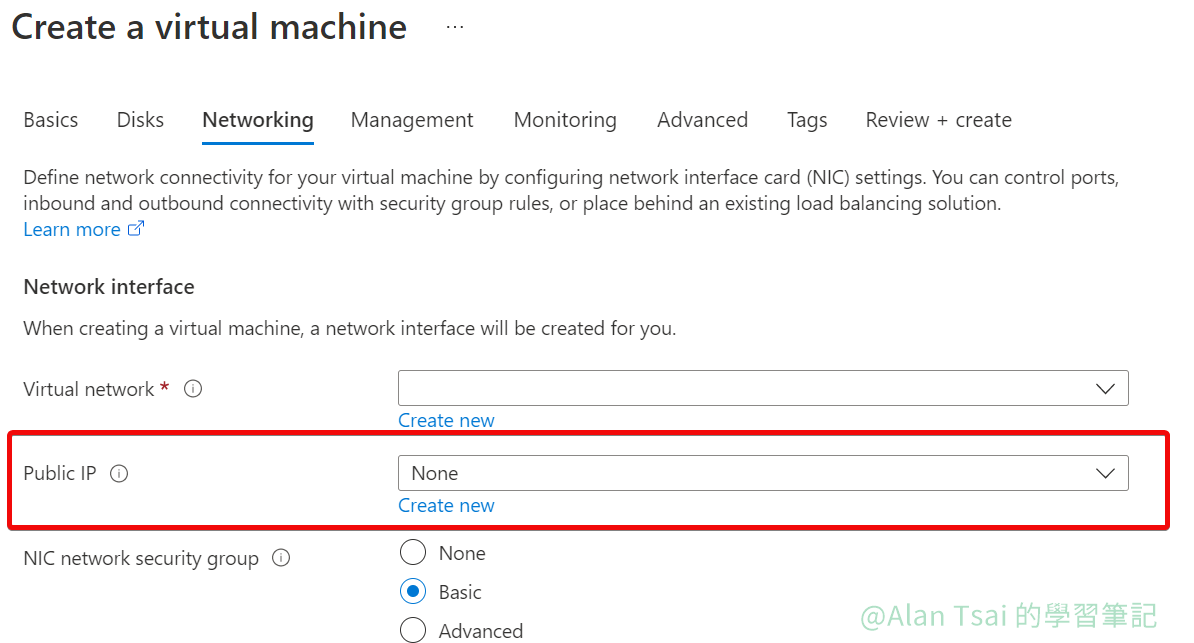
總共有兩段:
- 建立 Public IP Address
- 關聯 Public IP Address
建立 Public IP Address
先找到 Public IP Address 的 Service,然後按下 Create
相對簡單,只要透過搜索就可以找到
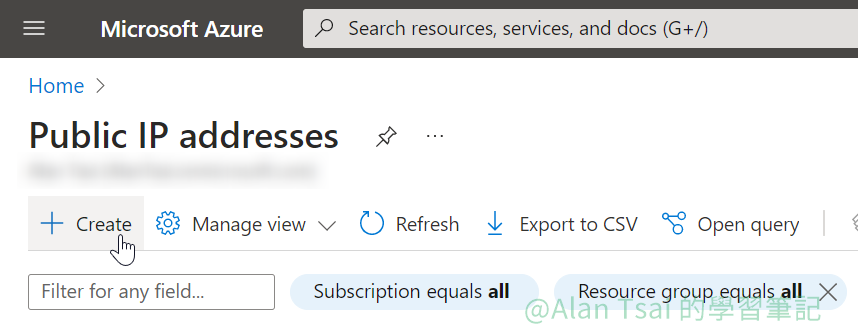
建立 Public IP Address 對的截圖 幾個比較重要的設定有
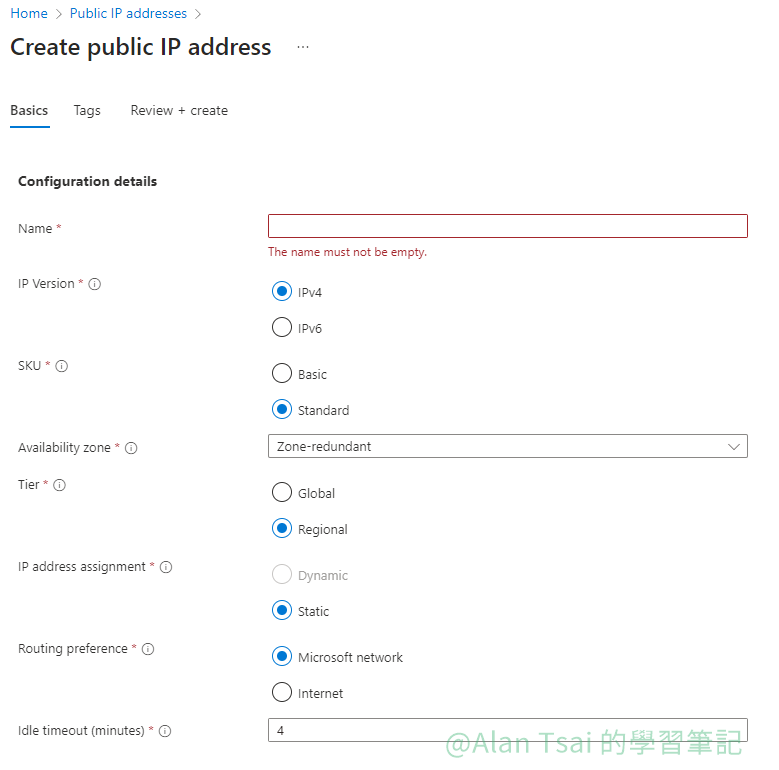
建立 Public IP 的設定
SKU 、Tier - Public IP Address 可以被掛載在 Load Balancer,所以這邊的 SKU 要配對的上
IP address assignment - IP 要屬於動態 (dynamic) 或者靜態 (static)。動態的意思是隨著資源啟動的時候才會指派 IP,靜態則是不管有沒有啟動都會有一個保留住。這個會和費用有關係,動態相對便宜
DNS Name Label - 這個設定截圖大小的關係剛好沒看到。不過假設這邊有設定就可以用 DNS 名稱方式來存取。所以從經濟實惠的角度來說,可以IP address assignment 用動態,然後設定 DNS Name Lable 用 DNS 來存取
關聯 Public IP Address
找到剛剛建立出來的 Public IP Address,點進去之後:
在
Overview 畫面的上面,選擇Associate 來關聯這個 Public IP

Public IP 的 Associate 按鈕 在右邊的
Resource Type 選擇要綁定的類型,然後在從下面對應的下拉選單找到想要綁定的資源。以 VM 為例,綁定到的就是Network Interface 就是網卡的部分
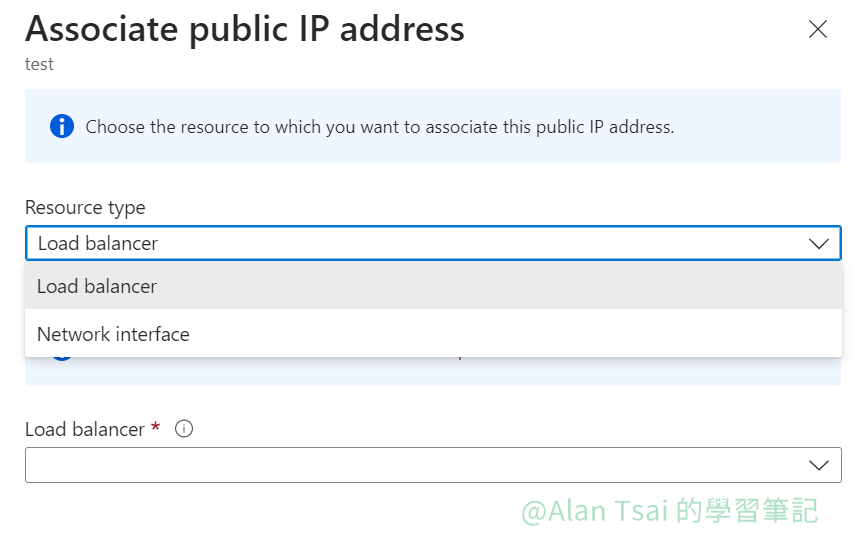
綁定 Public IP 的畫面
綁定好了之後,我們在去看一下 VM 的 Overview 畫面
-
Public IP address 這邊目前顯示的是資源的名稱。這個是因為建立出來的是動態的 IP,所以只有 VM 跑起來才會有實際的 IP 值。如果今天是靜態的 IP,這邊會直接顯示靜態的 IP -
DNS name 假設在建立的時候有設定那個 DNS label,這邊就會顯示設定的值。
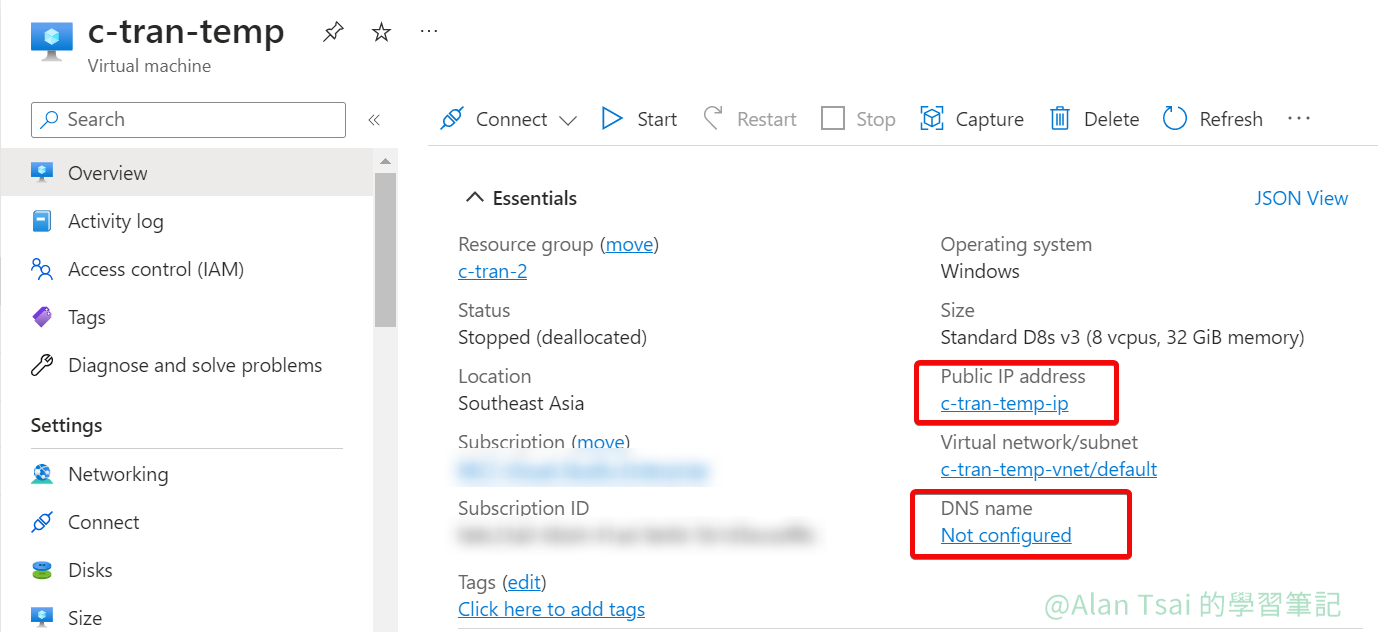
假設上面的兩個要調整,直接點下去就會看到:
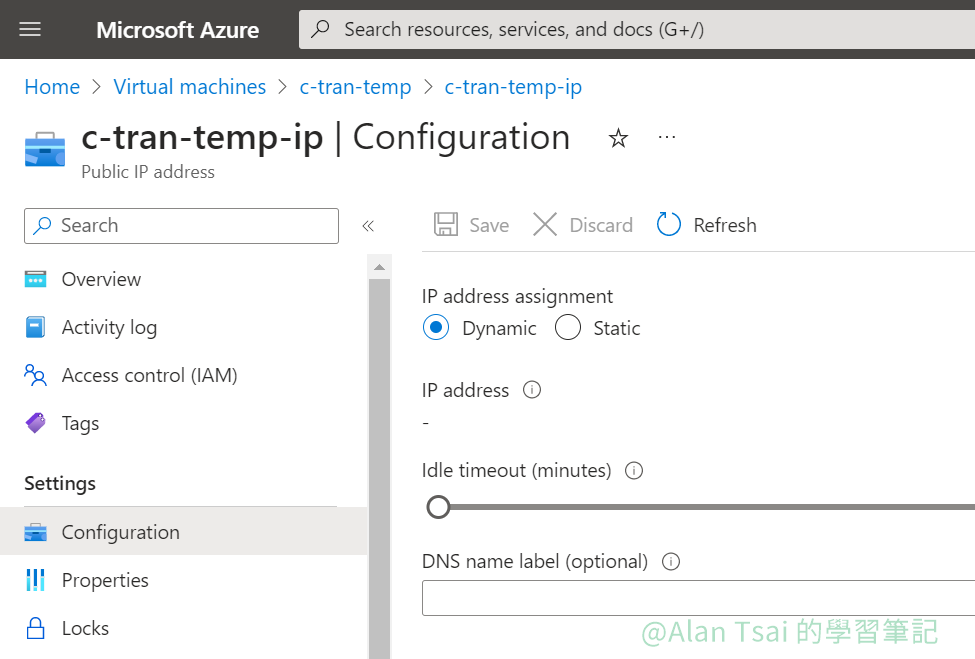
結語
這篇我們看了一下如何獨立建立 Public IP Address,並且把它關聯到對應的資源上面
這個也可以看到,微軟在建立資源的時候整合建立的話幫我們把很多事情都一起做掉了,所以如果沒有真的一個一個建立組裝過的話,可能會不知道為什麼是如此
希望大家對於怎麼連到 VM 這個問題都一起解決了。







_1477.png)
_1485.png)
_1486.png)